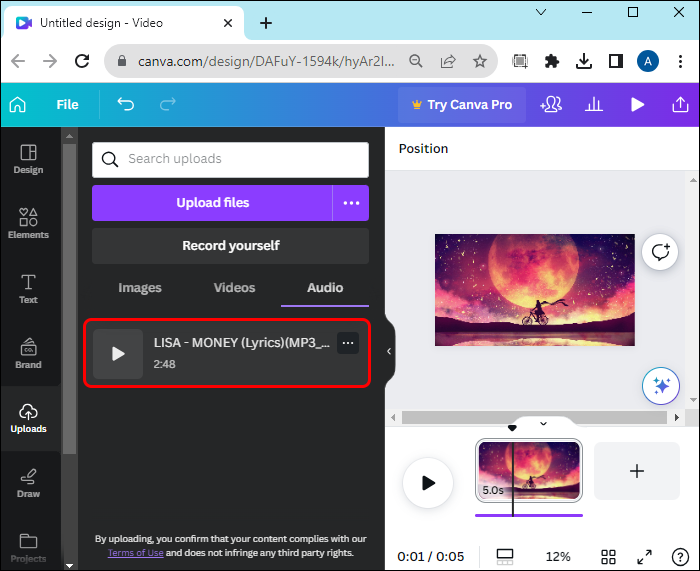Как добавить музыку в видео
Видео намного интереснее со звуковым сопровождением. Независимо от того, добавляете ли вы музыкальное сопровождение для привлечения аудитории или накладываете звуковые эффекты поверх видео, Canva упрощает этот процесс.
Если вы хотите добавить к своим видео немного музыки и звуковых фрагментов, эта статья для вас. Мы объясним, что вам нужно знать, чтобы добавить музыку к видео в Canva.
Программы для Windows, мобильные приложения, игры - ВСЁ БЕСПЛАТНО, в нашем закрытом телеграмм канале - Подписывайтесь:)
Как добавить стандартную музыку в видео в Canva
Добавление музыки начинается с проекта Canva. После того, как вы внесли все изменения в видео, вы можете добавить к нему музыку в качестве завершающего штриха. Вы также можете свободно использовать большой запас доступных аудио в Canva. Прежде чем начать, изучите лучшие сочетания клавиш Canva, которые ускорят ваш рабочий процесс.
Из Интернета
Если вы работаете на компьютере, начните с запуска проекта на Canva и загрузки в него видео. Вы можете добавлять свои собственные видео или использовать базу данных Canva, содержащую миллионы бесплатных видео. После этого добавьте музыку, выполнив следующие действия.
- Нажмите кнопку Приложения вкладка в левой части экрана в Canva.

- Выберите Аудио категория.

- Просмотрите список треков и нажмите на тот, который вам нравится. Значок короны отмечает аудиодорожки, для которых требуется премиум-подписка. Вы можете нажать на любую звуковую дорожку, чтобы прослушать ее предварительный просмотр перед ее добавлением.

- Выбрав звуковой фрагмент для добавления, перетащите его в свой проект.

- Временная шкала видео и звук будут отображаться параллельно друг другу. Звук будет добавлен в тот момент видео, где в данный момент находится ваша временная метка или точка воспроизведения.

- Нажмите кнопку Играть кнопку, чтобы увидеть, как видео и музыка выглядят и звучат вместе.

- Вы можете перемещать музыку в разные места видео или использовать инструменты редактирования Canva, чтобы настроить ее в соответствии со своими предпочтениями.
Из мобильного приложения Canva
Действия по добавлению музыки в видео в Canva немного отличаются, если вы работаете на Android или iPhone.
- Нажмите на плюс войдите в левый нижний угол экрана проекта, чтобы добавить элемент.

- Кран Приложениязатем коснитесь Аудио чтобы указать, какой тип элемента вы добавляете.

- Пролистайте базу музыкальных и аудиофайлов Canva и выберите любой. Альтернативно, найдите определенные аудиодорожки, используя панель поиска вверху.

Звук будет размещен там, где находится курсор на временной шкале вашего видео. Обычно это начало видео, но вы можете разместить звук в любом месте временной шкалы видео.
Как добавить свою музыку к видео в Canva
Если у вас есть собственная музыка или аудиоклипы, которые можно включить в дизайн Canva, это тоже нормально. Получите доступ к устройству, на котором хранится ваше аудио, свяжите его со своим проектом Canva, и все готово.
Из Интернета
Добавить музыку с вашего компьютера в видео Canva несложно.
- Откройте текущий проект Canva.
- Нажмите кнопку Загрузки вкладка на левой панели.

- Выбирать Загрузить файлы.

- Перейдите к аудиофайлу или файлам, которые вы хотите использовать в проекте, выберите их и нажмите Открыть.

- Аудиофайлы будут загружены на вашу панель управления Canva.

- Выберите загруженный файл, чтобы добавить его в свой проект.

Из мобильного приложения Canva
Многие пользователи Canva работают на мобильных устройствах. Таким же образом вы также можете добавлять музыку в свои видео.
- Откройте проект Canva, над которым вы работаете.
- Нажмите на плюс знак добавления элемента.
- Выберите Загрузки вкладка.

- Выбирать Загрузить файлы.
- Перейдите к файлу, который хотите добавить, со своего мобильного устройства и выберите его.
- Файл появится в вашем Загрузки вкладка, на которой вы можете нажать на нее, чтобы добавить в свой проект.

Любые аудиофайлы, которые вы загружаете в Canva, будут доступны в Загрузки раздел Ваши проекты меню. Это позволяет легко найти их и использовать снова в будущем.
Дополнительные функции Canva Audio
Добавление музыки в видео — это не все, что вы можете сделать с Canva. Вы также можете редактировать свои музыкальные треки, чтобы придать им профессиональный вид. Редактирование позволяет:
- Наслаивайте аудиодорожки для более глубокого звучания.
- Размещайте музыку в любом месте видео.
- Добавьте эффекты постепенного появления и исчезновения для более изысканного звучания.
- Объединяйте звуковые дорожки вместе.
- Увеличьте или уменьшите громкость саундтреков в ваших видео.
Творческие возможности безграничны с аудиоинструментами Canva. Объединение аудио и видео — это простая операция, поскольку вы можете вносить все обновления и изменения прямо в Canva.
Как добавить закадровый голос к видео Canva
Программы для Windows, мобильные приложения, игры - ВСЁ БЕСПЛАТНО, в нашем закрытом телеграмм канале - Подписывайтесь:)
Добавить закадровый голос к вашим видео можно с помощью Canva на ПК; эта функция пока недоступна на мобильных устройствах. Вот как добавить закадровый голос с помощью опции «Презентация Canva»:
- Создать новый Презентации проект в Canva.

- Выберите Подарок вкладку в правом верхнем углу, нажмите Представить и записатьзатем нажмите Следующий.

- Нажмите Иди в студию звукозаписи.

- Предоставьте Canva разрешение на доступ к вашему микрофону, нажав кнопку Позволять кнопка.

- Выберите предпочитаемый источник микрофона.

- Выбирать Начать запись.

- Начни говорить. Просмотрите свою презентацию, если она у вас есть.
- Когда вы закончите, нажмите Завершить запись.

Обработка записи и ее загрузка в презентацию займут несколько секунд. После завершения вы сможете скачать или поделиться ссылкой на свой новый проект.
Как удалить музыку из видео в Canva
Удалить музыку из видео в проекте Canva очень просто.
- В открытом проекте Canva нажмите на аудио, которое хотите удалить.

- Нажмите кнопку Удалить трек значок, похожий на мусорную корзину.

Ваш звук будет удален из проекта. Если вы хотите отключить звук трека, а не удалить его полностью, вы можете нажать значок динамика вместо корзины для выбора параметров громкости.
Добавление музыки в видео Canva
Музыка может создавать настроение, вызывать чувства и вовлекать аудиторию. Видео привлекают больше зрителей и дольше удерживают их внимание, если содержат музыкальные композиции или звуковые эффекты. Добавить музыку в видео Canva настолько просто, что превращение обычного видео в привлекательное вирусное видео TikTok займет всего несколько минут.
Обратите внимание, что вы получите аналогичные функции, используя альтернативы Canva. Добавляли ли вы музыку в свои видео на Canva? Расскажите нам в комментариях о своем опыте работы с ним.
Часто задаваемые вопросы
Сколько звуковых дорожек я могу добавить в проект Canva?
В один дизайн можно добавить до 50 звуковых дорожек.
Нужно ли мне делать что-то особенное, если я делюсь своим видео в социальных сетях?
Помните о любых претензиях на авторские права на музыку, которую вы добавляете в видео, которыми будете делиться публично. Аудиозаписи из библиотеки Canva можно использовать бесплатно без каких-либо проблем с авторскими правами.